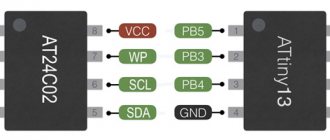Главная > Производители > PHILIPS > Телевизоры Philips
Телевизоры всемирно известного производителя Philips изготавливают используя самые различные инновационные технологии. Компания всегда стремится идти в ногу со временем, вся продукция, на сегодня, оснащается только по современным технологиям, используются инновационные решения.
Посетив наш сайт Вы найдете руководство пользователя телевизора Philips абсолютно любой модели. Скачайте, сохраняйте и читайте с удовольствием перед эксплуатацией.
Вы приобрели этот телевизор, спасибо за ваше доверие. Это ру…
Телевизоры Philips
- Изображение
- Текст
- Содержание
Вы приобрели этот телевизор, спасибо за ваше доверие.
Это руководство предназначено для того, чтобы помочь вам установить
и пользоваться вашим телевизором.
Мы советуем вам внимательно прочитать их.
Установка
Установка телевизора ………………………………………………………………………………………………..2
Кнопки на телевизоре ……………………………………………………………………………………………….. 2
Кнопки на пульте дистанционного управления ………………………………………………………. 3
Выбор языка и страны ……………………………………………………………………………………………… 4
Автоматическая настройка ……………………………………………………………………………………….. 4
Сортировка каналов……………………………………………………………………………………………………4
Ручная настройка ……………………………………………………………………………………………………….5
Название программы …………………………………………………………………………………………………5
Предпочтительные каналы ………………………………………………………………………………………. 5
Пользование
Настройка изображения ……………………………………………………………………………………………. 6
Настройка звука ………………………………………………………………………………………………………… 6
Настройка характеристик …………………………………………………………………………………………..7
Список каналов………………………………………………………………………………………………………….. 7
Функция EasyLink ……………………………………………………………………………………………………….8
Справочник NexTView/Teletext ………………………………………………………………………………….. 8
Использование функции NexTView ………………………………………………………………………….. 9
Телетекст …………………………………………………………………………………………………………………. 10
Формат 16:9
11
Выполнение записи
Видеомагнитофон …………………………………………………………………………………………………… 12
Другая аппаратура……………………………………………………………………………………………………. 12
Подключения к разъемам, расположенным на боковой стороне ………………………….12
Усилитель ………………………………………………………………………………………………………………… 12
Меню Конфигурация ……………………………………………………………………………………………….. 13
Кнопки VCR,DVD или Satellite …………………………………………………………………………………..13
Практическая информация
Советы …………………………………………………………………………………………………………………….. 14
Глоссарий ………………………………………………………………………………………………………………… 14
Указания по утилизации
Ваш телевизор содержит материалы, подлежащие повторному использованию
или утилизации. Для минимизации выбросов в окружающую среду
специализированные предприятия собирают вышедшие из употребления
телевизоры, чтобы демонтировать их и сохранить материалы, пригодные для
повторного использования (осведомиться у вашего продавца).
1
- Установка телевизора
- Кнопки на телевизоре
- Кнопки на пульте дистанционного управления
- Выбор языка и страны
- Автоматическая настройка
- Сортировка каналов
- Ручная настройка
- Название программы
- Предпочтительные каналы
- Настройка изображения
- Настройка звука
- Настройка характеристик
- Список каналов
- функция EasyLink
- Справочник NexTView/Teletext
- Использование функции NexTView
- функция 16/9
- Выполнение записи
- Меню Конфигурация
- Кнопки VCR,DVD или SateMite
Руководство пользователя по моделям:
- 14GX3517
- 14GX8512
- 14PT1347/01
- 14PT1353/58
- 14PT1374/58S
- 14PT138A/58R
- 14PT138A/59R
- 14PT1563/60
- 14PV125/58
- 14PV162/02
- 14PV162/58
- 15PF4122/10
- 15PFL4122/10
- 20PHH4109/60
- для ТВ 21″
- 21GX54B
- 21PT1321/60R
- 21PT133A/58R
- 21PT137A/60R
- 21PT1342/58
- 21PT1354/58
- 21PT1654/58C
- 21PT5407
- 21PV267
- 221TE4L
- 22PFL3507T/60
- 22PFT4000/12
- 22PFT4000/60
- 22PFT4031
- 23PHH4109/60
- 24PHT4031
- 24PHH4109/60
- 24PHT5619/60
- 28HT5404
- 28PT4457/58
- 28PT8703/58
- 29PT8507/12
- 29PT8508/12
- 29PT8509/12
- 29PT8609/12
- 29PT8641/12
- 29PT8811S/60
- 29PT9416/58R
- 32HFL7403D/12
- 32PEL5206H/T
- 32PF9631D/10
- 32PFH4101/88
- 32PFH4309/88
- 32PFL3312S/60
- 32PFL3517T/60
- 32PFL3605/60
- 32PFL420BT/60
- 32PFL4418T/60
- 32PFL5332S/60
- 32PFL5403D/12
- 32PFL5405H/60
- 32PFL5507T/60
- 32PFL77620/12
- 32PFL9604H/60
- 32PFT4101
- 32PFT4109/60
- 32PFT4309/60
- 32PFT6549/60
- 32PFT6559/60
- 32PHH4309/60
- 32PHT5109S/98
- 32PW8718/12
- 32PW9586/12
- 37PFL5322S/60
- 37PFL5405H/60
- 40PFH4201
- 40PFL5007T/60
- 40PFL7007
- 40PFT4309/60
- 40PFT4509/60
- 40PUS6809/60
- 42FL3007H/60
- 42PFK7179/12
- 42PFL3507T/60
- 42PFL3605/12
- 42PFL3605/60
- 42PFL5405H/60
- 42PFL6007T/12
- 42PFL7406H/60
- 42PFS7309/60
- 42PFT5609/60
- 42PFT6309/60
- 42PFT6559/60
- 42PFT6569/60
- 42PUS7809/60
- 42TF994512
- 43PFS5301
- 43PUT6101/
- 46PFL7007T/L12
- 47PFL766H/12
- 47PFS7309/60
- 47PFS7509/12
- 47PFT5609/60
- 47PFT6309/60
- 47PFT6569/60
- 48PFS8159/60
- 48PFS8209
- 49PUS7809/60
- 50PUS6809/60
- 55PFS8109/60
- 55PFS8159
- 55PFS8209/12
- 65PUT6121/12
- 65PUS6521/60
- A68ERF042X044
- BDS4241V/00
- PV162/58
Телевизоры Philips имеют много функций и возможностей. Совместимость с беспроводной клавиатурой и SmartTV – функции, которые делают их отличной альтернативой планшетам. Качественное изображение и большой экран позволяют смотреть мультимедийные материалы: фильмы, видео-ролики и др.
Все модели телевизоров снабжены классическими аналоговыми тюнерами, что позволяет принимать сигналы телевидения. Также, некоторые модели укомплектовываются цифровыми модулями, с которыми можно обеспечить максимальное покрытие трансляций телевизионных. Это дает возможность смотреть любые передачи, фильмы и трансляции, которые захочется.
Только инструкция по применению телевизора Филипс сможет дать Вам подробную информацию о правильном обращении и корректной эксплуатации Вашей техники.
Скачать руководство по эксплуатации телевизора Филипс можно на нашем сайте, на русском языке, без паролей и регистраций.
Настройка
Для создания беспроводного подключения, придерживайтесь инструкции:
- убедитесь в корректной работе Wi-fi-роутера;
- перейдите в «Настройки» — «Параметры сетевого подключения;
- выберите пункт «Вай-Фай», откройте список доступных сетей;
- подключитесь к домашней сети, введя пароль;
- в появившемся подменю установите Лёгкий доступ, нажав «ОК»;
- смарт-тв готов к использованию.
При проводном подключении, алгоритм выглядит так:
- подключите Ethernet-кабель в разъём тв, отмеченный LAN/Network;
- перейдите в «Настройки» — «Сеть»;
- выберите тип подключения – «Проводной»;
- нажмите «Подключиться к сети»;
- после настройки соединения нажмите «Завершить».
При первом подключении, на экране телевизора появится пользовательское соглашение, с которым необходимо согласиться.
Возможные трудности
Использовать смарт-функции можно только при активном интернет-соединении. Как правило, все проблемы связаны с его отсутствием, низкой скоростью. Для устранения проблемы:
- перезагрузите маршрутизатор и телевизор;
- проверьте правильность настроек;
- убедитесь, что интернет не был отключен за долги;
Иногда, некоторые сервисы могут не работать из-за технических работ на сервисе провайдера услуги.
Также причиной может стать устаревшая прошивка, не поддерживающая новую версию программы. В таком случае, обновите прошивку, воспользовавшись соответствующим пунктом в сервисном меню.
Смарт-тв Philips открывает доступ к сайтам, приложениям, играм, другим новым функциям, недоступным ранее. Теперь не нужно тянуть провода, чтобы смотреть эфирное телевидение, достаточно подключится к интернету.
My-chip.info — Дневник начинающего телемастера
Всем привет. В последнее время, очень часто можно увидеть статьи и видеоролики о переделках старых матриц от ноутбуков, убитых мониторов на полноценные телевизоры. О такой переделке и пойдет речь в данной статье, но перед этим немного предыстории.
Содержание статьи
- Предыстория
- Что необходимо для переделки монитора на телевизор?
- Выбираем скалер
- Реализация подсветки монитора
- Выбор шлейфа от скалера к монитору
- Блок питания
- Процесс переделки монитора на телевизор
- Прошивка скалера
- Ссылки
Где то год назад, мне на ремонт принесли монитор, в котором воспламенился провод питания подсветки. Сама матрица не пострадала, но часть органического стекла, которое служит рассеивающей линзой, прогорело. Так же, лопнули 2 лампы подсветки и выгорел сам инвертор. Озвучив хозяину цену ремонта, тот решил его не ремонтировать. Через некоторое время, я купил этот монитор на запчасти.
Спустя несколько месяцев, я решил попробовать восстановить данный монитор, использовав при этом минимальный бюджет. Так как красивой картинки ожидать не приходилось, вместо CCFL ламп я установил обычную светодиодную ленту на 12 вольт, предварительно выбрав на радио рынке самую яркую. Для реализации включения подсветки, использовал полевой транзистор, который подавал питание на светодиоды, получив сигнал включения подсветки с маин платы. Как это реализуется, опишу ниже. Монитор заработал, и при этом качество картинки меня очень порадовало. Если присмотреться, сверху были видны маленькие заветы, но они мне не мешали.
Так монитор работал несколько месяцев, ровно до того момента, пока мне не понадобился еще один телевизор, не большой диагонали. Для реализации этой задачи, я решил использовать универсальный скалер (контроллер монитора ).
Что необходимо для переделки монитора на телевизор?
Для переделки нам понадобится:
- Сам скалер
- Инвертор на подсветку
- Шлейф
- Блок питания
Выбираем скалер
На самом деле, скалеров существует огромное множество, но я буду рассматривать лишь те, которые подходят именно для переделки монитора в телевизор. Универсальными эти платы называют не зря, так как они поддерживают почти все модели матриц, которые существуют. Ознакомившись с разными статьями о этих платах, выяснил, что для реализации моей задачи наиболее подходят 3 универсальных скалера.
- Скалер на чипе TSUMV29LU. Сама плата называется LA.MV29.P. Данная модель скалера умеет почти все, принимать телевизионные каналы, имеет на борту входы HDMI, RCA, VGA, а также выход на наушники, Так же, есть разъем USB, но он используется только для прошивки. Смотреть файлы с флешки на этом скалере не получится.
Скалер LA.MV29.P
- Скалер модели LA. MV56U. Отличаются только чипом, но в отличии от предшественника, уже умеет читать USB флеш накопители.
Скалер LA.MV56.U
- Скалер с поддержкой Т2. Модель этого скалера: Z. VST.3463.A. По типу все включено. Недавно переделывал с другом его монитор на полноценный телевизор с Т2 тюнером, используя именно этот скалер. Очень хороший продукт, Т2 каналы + аналоговые работают на Ура.
Скалер с поддержкой Т2
Все ссылки на скалера выложил в конце статьи. Продавцы проверены лично, так что будьте уверены в качестве.
Подсветка монитора
Подсветка монитора может быть выполнена 2-вариантами: используя CCFL лампы или Led светодиоды. Для определения типа подсветки, необходимо разобрать монитор, и добраться до матрицы.
После разборки, обращаем внимание на то, какие провода выходят с боку матрицы. Если разъемы будут такого типа как на картинке ниже, то у вас стоит подсветка на лампах, так называемая CCFL подсветка.
CCFL подсветка
В таком случае, нужно заказать инвертор для CCFL ламп.
Подключение универсально инвертора на 4 CCFL к скалеру
От количества разъемов для ламп зависит то, на сколько каналов нужен инвертор. Обычно, в мониторах используются инверторы на 4 лампы. Если Вы захотите переделать матрицу от ноутбука, то там используется только одна лампа, и инвертор нужен соответствующий.
Если таких проводов нет, а внизу монитора есть разъем на 6 пинов, то у Вас используется Led подсветка. Тогда необходим Led инвертор.
Led инвертор
Если никаких проводов от матрицы не выходит, а подключен один шлейф, то инвертор Вам не нужен, он уже есть на самой плате матрицы.
Выбор шлейфа от скалера к монитору
К выбору шлейфа необходимо отнестись очень серьёзно, так как от этого зависит работоспособность всей системы. Я шлейф не покупал, а по даташиту переделал старый, Вы же можете купить уже готовый. Что выбирать, решайте сами, я же опишу и тот и другой способ.
Для определения типа шлейфа, заходим на сайт https://www.panelook.com , и в строку поиска вводим название нашей матрицы. Посмотреть само название, можно на наклейке, которая находится с тыльной стороны матрицы.
наклейка на матрице. Модель CLAA170EA 07Q
После этого, мы получаем всю необходимую информацию, которая нам приходится так же для выбора прошивки.
Информация о матрице.
Разберем детальней. — Diagonal Size: Размер нашей матрицы. В нашем случае 17 дюймов. — Pixel Format: Расширение экрана. Ключевая информация для выбора прошивки скалера. В моем случае 1280(RGB)×1024 — Interface Type: Это и есть наш разъем под шлейф. Для моей матрицы нужен шлейф на 30 пинов, шина LVDS должна иметь 2 канала на 8-bit. Ссылки на популярные шлейфы выложу в конце статьи. Я этот шлейф буду переделывать из старого, процесс опишу позже. — Power Supply: Напряжение питания матрицы.В моем случае это 5 вольт. — Light Source: Здесь вся информация о подсветке. CCFL [4 pcs] означает, что используется подсветка на 4 лампы, так что и инвертор нужен соответствующий. Выше, я описал как выбрать подходящий инвертор, не используя этот сайт.
Блок питания
Блок питания необходим 12 вольт. Его мощность зависит от диагонали монитора, должна составлять не менее 4 ампер. Если в корпусе монитора мало места, то лучше купить выносной блок питания, я же буду использовать блок питания планшетного типа, который установлю в корпус монитора.
Процесс переделки монитора на телевизор
Так как монитор у меня не первой свежести, я выбрал скалер без поддержки всех наворотов, то есть LA.MV29.P. Если Вы выбираете любой другой скалер, подключение у них идентичные, просто будете использовать соответствующую прошивку.
Доставка составила всего 15 дней. В комплект входит сама плата, пульт и ИК приемник. Пульт правда мне достался с китайскими надписями, но в ссылках все скалеры будут с англоязычной клавиатурой.
Переделывать буду монитор LG Latron 17 дюймов
Первым делом разобрал монитор, и извлек все внутренности.
Убрал все платы, вместе с металлическим кожухом
После разборки, начал искать наиболее удобное место для установки скалера. Так как у меня монитор старого образца, и в нем много свободного места, то плата свободно там помещается вместе с блоком питания. Плату установил в верхнюю часть монитора, и паяльником сделал отверстия под выходы скалера.
Место установки скаллера
Вышло как-то так.
Чтобы не забыть, сразу установил перемычку питания матрицы в положение 5 вольт. Вы же выбирайте положение, исходя из даташита на свою матрицу, или используйте сайт panelook.com, просмотрев значение в поле Power Supply.
Перемычка, которая определяет напряжение питания матрицы
Далее, занялся подключением кнопок. Кнопки подключаются очень легко. На старой панели клавитуры, я выпаял все лишние резисторы, перемычки, а оставил лишь кнопки. Далее, один конец всех кнопок спаял проводником между собой, и подключил к вывод GND (на землю «-«), а на второй вывел провода из платы. Какая кнопка за что будет отвечать на старой плате, решайте сами. У меня на панели предусмотрено всего 5 кнопок, так что я пожертвовал кнопкой ОК.
Обозначение подключений
Расшифровка обозначений
K0— Кнопка включения К1— Громкость + К2— Громкость — К3— Кнопка выбора (OK) К4— Кнопка меню К5— Канал + К6— Канал —
подключение кнопок на схеме
Пины GRN и RED означают состояние светодиода. Сделано это для двух цветных светодиодов на 3 ножки. Одна ножка подключается на землю «-«, вторая и третья на ножки подключаются к GRN и RED. У меня такого светодиода не оказалось, так что я подключил только красный светодиод, который горит когда телевизор находится в дежурном режиме, и тухнет когда телевизор включается.
По ик приемнику, проблем возникнуть не должно, все описано в на картинке.
Разъема не нашел, просто припаял провода к пинам.
Таким образом уложил провода
Как я говорил раньше, шлейф я использовал родной. Он вставлялся в разъем скалера нормально, но имел совсем другую распиновку. Чтобы не путаться, я вынул все провода из разъема, нажимая на соответствующий выступ на контакте.
Процесс изъятия проводов из разъема
Далее, установил колодку в скалер, и начал по очереди, согласно схеме, подключать матрицу. Распиновка скалера приведена ниже.
Распиновка скаллера
Распиновку матрицы взял из даташита. Вот так она выглядит.
Распиновка матрицы CLAA170EA07Q
Подключение получается как бы инверсное, с одной стороны матрицы Vcc это контакты 28,29,30, с со стороны матрицы это 1,2,3. Обратите внимание, что на сигналах выходящих из скалера, впереди стоит буква «T»(transfer), а на матрице R(received).
К примеру, сигнал от скалера TXO1- подключаем в пину матрицы RXO1-, если проще, просто не смотрим на первую букву.
Далее, установил колодку на скалер и начал поочередно подключать контакты.
Набор коннектора.
Когда с этим закончил, приступил к подключению подсветки. Так как у меня подсветка не стандартная, а уже переделанная, мне пришлось использовать полевой транзистор как ключ, который бы включал подсветку при подачи сигнала со скалера. Кому интересно как я подключил транзистор, схема ниже.
Подключение NPN полевика как ключа
В Вашем случае нужно будет лишь подключить инвертор к разъему, и все заработает.
Обозначение пинов на подсветку монитора
Последствия предыдущей поломки монитора, следы сгоревшего провода на подсветку
Далее, установил блок питания. Я использовал планшетный блок питания, который у меня давно лежал без дела. Он мощнее чем нужно, а именно на 5 ампер.
Собрав все до кучи, осталось лишь прошить скалер.
Прошивка скалера
К выбору прошивки, необходимо отнестись серьезно, так как если Вы не правильно выберите прошивку, то перепрошить заново скалер можно будет только через программатор.
Рассмотрим выбор прошивки для матрицы CLAA170EA 07Q.
Информация о матрице.
Получаем такую информацию: 2 канала, 8 бит, расширение 1280 х 1024, питание 5 вольт. После скачивания прошивок, ищем похожую среди файлов.
Выбор прошивки.
В файле выбираем нужное расширение, биты и напряжение питания матрицы. Заходим в эту папку, и видим файл, который нужно разархивировать, и положить в корень флешки.
Подключаем флешку к скаллру и подаем питание на плату. Светодиод на панели должен начинает моргать. Ждем пока светодиод перестанет моргать, после чего телевизор можно включить с пульта или кнопки.
Прошивки находятся здесь:
- LA.MV29.P
- LA. MV56U
- Для тюнера с Т2, продавец отправляет прошивки срезу после покупки. Мне высылал такую: Z. VST.3463.A
После прошивки, я сразу зашел в настройки языка, и выставил русский язык. Далее, запустил авто поиск.
Авто поиск каналов.
Каналы скалер принимает отлично. Динамики заказал позже, так что временно приклеил на термо клей те, что были под рукой.
Окончательная сборка монитора. Динамики установлены для теста. В последствии были заменены на маленькие.
ИК порт вывел снизу, и дополнительно приклеил на супер клей .
Итог работы:
Все в сборе.
Ссылки
Скалеры: LA.MV29.P LA. MV56U Z. VST.3463.A
Инверторы: Инвертор на 1 лампу Инвертор на 2 лампы Инвертор на 4 лампы
Универсальный ЛЕД инвертор
Шлейфы: LVDS 30pin 6bit LVDS 30pin 8bit 40Pin 2 Канал 6 Бит 51pin кабель LVDS 2ch 8bt Блоки питания: Блок питания Планшетный блок питания Динамики для скалера
Весь инструмент и расходники, которые я использую в ремонтах находится здесь.
Если у Вас возникли вопросы по ремонту телевизионной техники, вы можете задать их на нашем новом форуме .
(15 оценок, среднее: 4,60 из 5)
Выбор режима поиска каналов
Заходим в основное меню устройства. Для этого потребуется воспользоваться клавишей на пульте управления, на который изображен «домик». В открывшемся меню — раздел «Конфигурация», а следом — «Настройка каналов». Откроется доступ к поиску цифровых и аналоговых каналов.
Как выбрать режим настройки каналов:
- Полная переустановка. Все ранее настроенные трансляции будут заменены на новые. Если ТВ будет впервые настраиваться, выбирают этот режим. Все цифровые каналы будут располагаться в начале списка, аналоговые — после них.
- Обновление. Все уже доступные передачи останутся, новые каналы появятся сразу за ними.
Иногда случаеться сбой в настройках телевизора или неправильное подключение антенны, это может привести к тому что телевизор не находит каналы через автопоиск. Но помните что каждый пользователь может самостоятельно устранить эти неполадки.